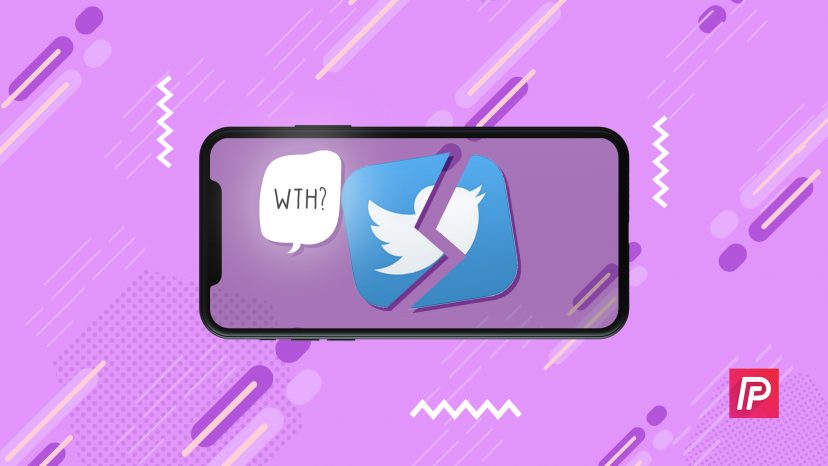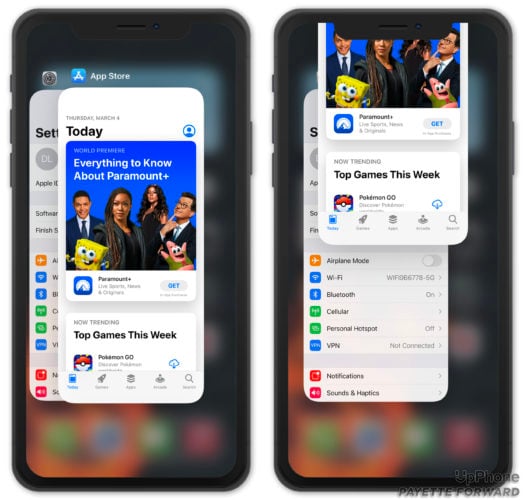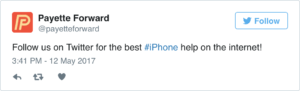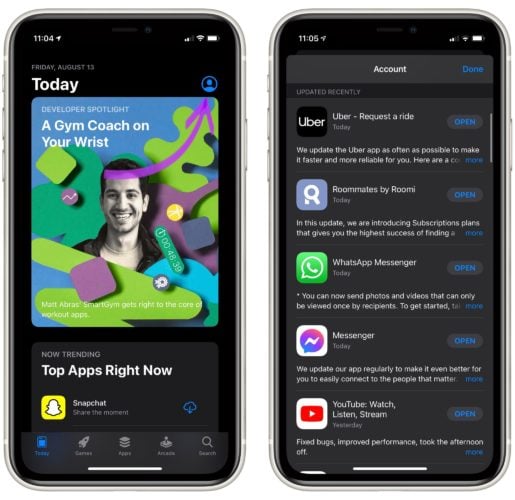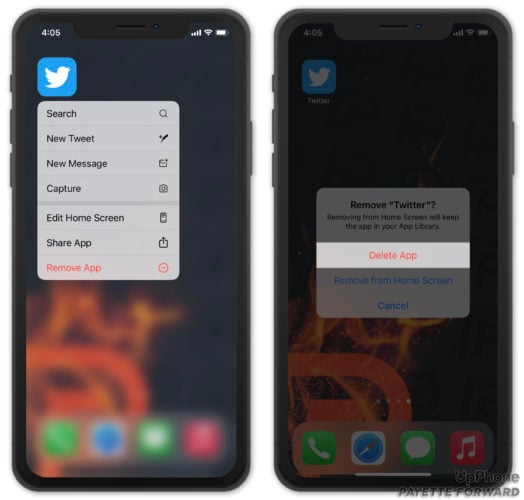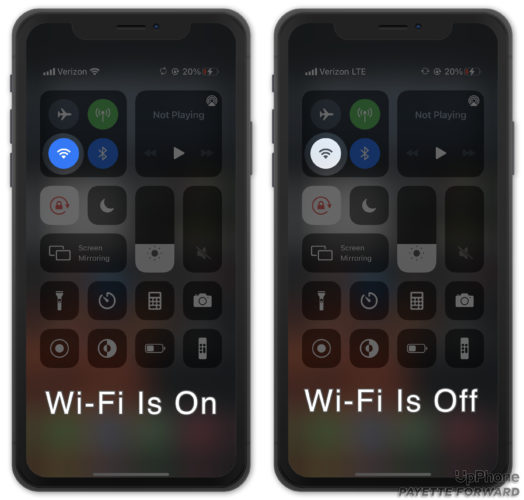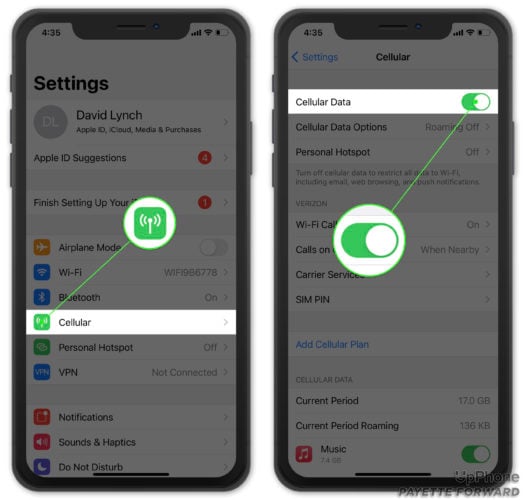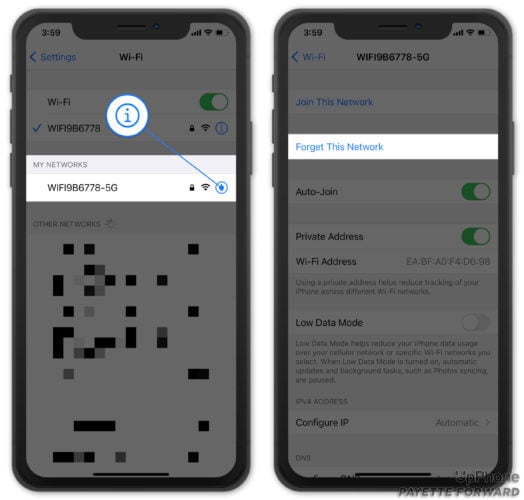Twitter no se carga en tu iPhone o iPad y no sabes qué hacer. No poder conectarte con tus amigos y familiares en las redes sociales puede ser muy frustrante, especialmente cuando tu dispositivo dice que está conectado a su plan de datos o red Wi-Fi. En este artículo, te explicaré por qué Twitter no funciona en tu iPhone o iPad y te mostraré cómo solucionar el problema para siempre.
Reinicia tu iPhone o iPad
Si aún no lo ha hecho, apaga tu iPhone o iPad y vuelve a encenderlo. Este paso básico de solución de problemas a veces puede solucionar un pequeño problema de software que podría ser la razón por la cual Twitter no funciona en tu iPhone o iPad.
Para reiniciar un iPhone o iPad con un botón de inicio, mantén presionado el botón de reposo / activación, que se conoce más comúnmente como botón de encendido. Suelta el botón de reposo / activación cuando “deslice para apagar” y el icono de encendido rojo aparezca cerca de la parte superior de la pantalla. Desliza el icono de encendido rojo de izquierda a derecha para apagar tu iPhone o iPad.
Si tienes un iPhone sin un botón de inicio, mantén presionado el botón para subir o bajar el volumen y el botón lateral de encendido simultáneamente. Suelta ambos botones cuando aparezca “deslizar para apagar” en la pantalla, luego desliza el icono de encendido de izquierda a derecha.
Si tu iPad no tiene un botón de Inicio, presiona y mantén presionado simultáneamente el botón de volumen y el botón Superior. Suelta ambos botones cuando aparezca “deslizar para apagar” en la pantalla, luego desliza el icono de encendido de izquierda a derecha para apagar tu iPhone.
Espera aproximadamente un minuto antes de volver a encender tu iPhone o iPad, solo para asegurarte de que todos los programas que se ejecutan en tu dispositivo tengan la oportunidad de apagarse por completo. Para volver a encender tu dispositivo, mantén presionado el botón de encendido (iPhones y iPads con botones de inicio), el botón lateral (iPhones sin botones de inicio) o el botón superior (iPads sin botón de inicio) hasta que veas aparecer el logotipo de Apple en el centro de la pantalla de tu iPhone o iPad.
¿Por qué Twitter no funciona en mi iPhone o iPad?
En este punto, no podemos estar seguros de si Twitter no funciona en tu iPhone o iPad debido a la aplicación en sí, la conexión de tu dispositivo a Wi-Fi o un problema de hardware. Abordaré cada una de estas posibilidades a continuación con una guía paso a paso, comenzando con la solución de problemas de la aplicación de Twitter, luego la solución de problemas de Wi-Fi y terminando con tus opciones de reparación si hay un problema de hardware.
Verifica El Estado De Los Servidores De Twitter
De vez en cuando, el servidor de Twitter tendra fallas, o su equipo de desarrollo realizará un mantenimiento de rutina para mejorar sus servidores para sus millones de usuarios activos diarios. Si Twitter no funciona en tu iPhone, haz una búsqueda rápida en Google de “Estado del servidor de Twitter” para ver si otras personas están experimentando el problema.
Si hay muchos informes sobre la caída de Twitter, es muy probable que estén realizando tareas de mantenimiento de rutina y que Twitter vuelva a funcionar en un corto período de tiempo.
El primer paso de solución de problemas de la aplicación: cierra todas tus aplicaciones
Cuando cierras tus aplicaciones, permite que se cierren normalmente y esto tiene el potencial de solucionar un pequeño problema de software. ¡Piensa en ello como reiniciar cualquier dispositivo electrónico, pero para aplicaciones!
Recomiendo cerrar todas tus aplicaciones, no solo la aplicación de Twitter. Si otra aplicación que se esta ejecutando en tu iPhone o iPad (en segundo plano) ha tenido fallas, puede provocar problemas de software que podrían ser la razón por la cual Twitter no se carga.
Para cerrar tus aplicaciones, presiona dos veces el botón Inicio para abrir el selector de aplicaciones, que muestra todas las aplicaciones abiertas actualmente en tu iPhone o iPad. Si tu iPhone o iPad no tiene un botón de Inicio, desliza el dedo hacia arriba desde la parte inferior hasta el centro de la pantalla para abrir el selector de aplicaciones.
Para cerrar una aplicación, usa el dedo para deslizar hacia arriba en la aplicación hasta que desaparezca del Selector de aplicaciones. Sabrás que todas tus aplicaciones están cerradas cuando solo ves la pantalla de inicio en el selector de aplicaciones.
Consejo profesional: ¡Puedes cerrar dos aplicaciones al mismo tiempo usando los dedos para deslizar hacia arriba dos aplicaciones!
Actualiza la aplicación de Twitter
Los desarrolladores de aplicaciones frecuentemente actualizan sus aplicaciones para solucionar problemas de seguridad, agregar nuevas funciones y resolver cualquier falla de software. Si la versión más reciente de Twitter no está instalada en tu iPhone o iPad, es posible que no se cargue o no funcione correctamente.
Para ver si hay una actualización disponible, abre la App Store y toca el ícono de tu cuenta en la esquina superior derecha de la pantalla. Desplázate hacia abajo hasta la lista de aplicaciones y verifica si hay una actualización de Twitter disponible.
Toca Actualizar a la derecha de Twitter si hay una actualización disponible. También tienes la opción de tocar Actualizar todo si deseas descargar todas las actualizaciones disponibles a la vez.
Desinstalar y Reinstalar Twitter
Cuando la aplicación de Twitter no funciona constantemente en tu iPhone o iPad, a veces es más fácil desinstalar la aplicación y luego volver a instalarla. Cuando desinstalas la aplicación de Twitter, se borrarán todos los datos que Twitter guardaste en tu iPhone o iPad. Si la aplicación guardó un archivo de software dañado, ese archivo dañado se borraría de tu dispositivo.
Para desinstalar Twitter, mantén presionado el ícono de tu aplicación hasta que aparezca el menú de acción rápida. Toque Eliminar aplicación -> Eliminar aplicación -> Eliminar para desinstalar Twitter.
Para reinstalar Twitter, abre App Store y toca la pestaña Buscar (busca el ícono de lupa) en la parte inferior de la pantalla. Toca el campo de búsqueda y escribe “Twitter”.
Toca el campo de búsqueda y escribe “Twitter”. Toca el botón de instalación a la derecha de Twitter. Ya que la instalaste previamente, es posible que veas un ícono que parece una nube con una flecha apuntando hacia abajo. Si ves este ícono, tócalo para reinstalar Twitter en tu iPhone.
¿Se eliminará mi cuenta de Twitter si desinstalo la aplicación?
No, tu cuenta de Twitter no se eliminará si desinstalas la aplicación en tu iPhone o iPad.eña! Sin embargo, tendrás que volver a iniciar sesión cuando reinstales Twitter, ¡así que asegúrate de saber tu contraseña!
Actualización a la versión más reciente de iOS
Al igual que los desarrolladores de aplicaciones que actualizan sus aplicaciones, Apple a menudo actualiza el software que opera tu iPhone y iPad. Si no has instalado la actualización más reciente de iOS o iPadOS, es posible que tu iPhone o iPad experimente ciertos problemas de software que podrían resolverse con una actualización más reciente.
Para buscar una actualización de software en tu iPhone o iPad, abre Ajustes y toca General -> Actualización de software . Si hay una actualización disponible, toca Descargar e instalar o Instalar ahora. Asegúrese de que tu iPhone o iPad esté conectado a una fuente de alimentación electrica o que tenga más del 50% de duración de la batería; de lo contrario, la actualización no podrá realizarse.
Si ya instalaste la versión más reciente de iOS o iPadOS, verás el mensaje “Su software está actualizado” en la pantalla de tu iPhone o iPad.
Solución de problemas de Wi-Fi en tu iPhone y iPad
Si solucionaste los problemas de la aplicación, pero Twitter aún no se carga en tu iPhone o iPad, entonces es hora de pasar a la siguiente parte de nuestra guía que te ayudará a diagnosticar si la conexión de Wi-Fi de tu iPhone o iPad es la causa del problema. Los usuarios de iPhone y iPad con frecuencia usan el Wi-Fi para usar Twitter, especialmente si no tienen un plan de datos ilimitado. Cuando esa conexión Wi-Fi falla, Twitter no funciona y te sientes frustrado.
Apaga y Vuelve a Encender el Wi-Fi
Apagar y volver a encender el Wi-Fi le da a tu iPhone o iPad la oportunidad de volver a intentar conectarse a una red Wi-Fi si algo salió mal la primera vez que lo intento. Ocasionalmente, puede ocurrir un pequeño error de software cuando intentas conectar tu dispositivo a Wi-Fi, lo que puede causar que tu iPhone o iPad no funcione correctamente cuando intentas hacer algo en línea.
Una de las formas más rápidas de apagar y volver a encender el Wi-Fi es en el Centro de control, que puedes abrir deslizando el dedo hacia arriba desde la parte inferior de la pantalla (iPhones con botones de inicio) o hacia abajo desde la esquina superior derecha de la pantalla (iPhones con Face ID y iPads).
Echa un vistazo al ícono de Wi-Fi: si el ícono es blanco dentro de un círculo azul, significa que Wi-Fi está encendido. Para desactivar el Wi-Fi, toca el círculo. Sabrás que la conexión Wi-Fi está apagada cuando el ícono es negro dentro de un círculo gris. Luego, para volver a activar el Wi-Fi, toca el círculo nuevamente.
También puede desactivar el Wi-Fi abriendo la aplicación Ajustes y tocando Wi-Fi. A la derecha de Wi-Fi, verás un pequeño interruptor que se pondrá verde si el Wi-Fi está activado. Para desactivar el Wi-Fi, toca el interruptor; sabrás que el Wi-Fi está apagado cuando el interruptor esté en gris. Vuelve a tocar el interruptor para volver a activar la conexión Wi-Fi.
Prueba los Datos Móviles en su lugar
Si tu iPhone no se conecta a Wi-Fi, o si Wi-Fi no está disponible, puedes usar Datos móviles en su lugar. Abre Ajustes y toca Datos Moviles. Asegúrate de que el interruptor junto a Datos móviles esté activado.
Si ya está encendido, intenta apagar y volver a encender el interruptor. Esto a veces puede solucionar un problema menor de software.
Consulta nuestro otro artículo si los datos móviles no funcionan en tu iPhone.
Intenta conectarte a una red wifi diferente
A veces, tu iPhone o iPad solo tiene problemas para conectarse específicamente a tu red Wi-Fi, lo que generalmente significa que puede haber un problema con tu enrutador inalámbrico y no con tu dispositivo.
Para verificar si este es el caso, intenta conectarte a la red Wi-Fi de un amigo o visite tu biblioteca local, Starbucks o Panera, todas las cuales tienen Wi-Fi público gratuito.
Si encuentras que Twitter solo tiene problemas para conectarse a interner cuando tu iPhone o iPad está usando tu red Wi-Fi, entonces has identificado que el problema probablemente sea causado por tu enrutador. Intente apagar y volver a encender tu enrutador, luego contacta a tu proveedor de servicios de Internet para obtener ayuda si el problema persiste.
Olvidar Tu Red Wifi
Cuando conectas tu iPhone o iPad a una red Wi-Fi por primera vez, tu dispositivo guarda datos sobre cómo conectarse exactamente a esa red Wi-Fi. A veces, el proceso de esa conexión cambiará. Si los datos guardados en tu iPhone o iPad no están actualizados, esto puede ocasionar problemas de conectividad. Olvidar la red borrará los datos guardados, por lo que cuando vuelvas a conectar tu iPhone o iPad a la red Wi-Fi, solo se guardara en tu iPhone los datos del nuevo proceso de conexión.
Para olvidar una red Wi-Fi, comienza abriendo la aplicación Ajustes y tocando Wi-Fi. Junto a la red Wi-Fi que deseas olvidar, toca el ícono de más información, que parece una “i” azul dentro de un círculo delgado. En la parte superior de la pantalla, toca Olvidar esta red.
Una vez que hayas olvidado la red Wi-Fi en tu iPhone o iPad, abre Ajustes y toca Wi-Fi una vez más. Toca la red Wi-Fi que tu iPhone o iPad olvidó, para volver a conectarte a ella.
Consulta nuestro otro artículo si tu iPhone o iPad aún no se conecta a Wi-Fi.
#Reparado!
Has diagnosticado la razón por la cual Twitter no funcionaba en tu iPhone y has solucionado el problema con éxito. Ahora que Twitter se está cargando nuevamente, esperamos que compartas este artículo en las redes sociales y sigas la cuenta de Twitter de Payette Forward. ¡Deja un comentario a continuación si tienes alguna otra pregunta sobre tu iPhone o iPad!